Что делать, если тормозит ТВ-приставка
БлогДля меня 6 октября 2 минуты чтения #ИнструкцииС перебоями в работе приставки сталкиваются многие пользователи. Причины неполадок могут быть самыми разными, начиная от плохого качества сигнала и заканчивая поломкой флеш-памяти. В этом материале мы собрали семь способов устранения проблемы.
Почему зависает приставка
Среди ключевых причин можно выделить:
- недостаточная пропускная способность,
- неполадки при буферизации оборудования (загрузке данных в зарезервированную область памяти, то есть буфер),
- некорректная настройка кэша,
- неполадки, связанные с подключением к сети.
Как решить основные проблемы
Зависание системы
Первое, что необходимо сделать, это перезагрузить ТВ-приставку. Этот способ помогает в большинстве случаев, когда пользователи сталкиваются с зависанием системы.
Использование старого ПО
Если приставка долго загружается, а потом зависает, то причиной может быть использование старого ПО. Решить проблему просто — достаточно обновить ПО и перезагрузить устройство.
Перегруженность домашней сети
Если предыдущие шаги не помогли, причина может быть связана с перегруженностью домашней сети. Попробуйте отключить нескольких пользователей и понаблюдайте за изменениями. Если приставка стала работать лучше, то, возможно, вам стоит задуматься о переходе на тариф с более высокой скоростью или установке дополнительного роутера.
Проблемы с буферизацией
Если ТВ-приставка начинает тормозить при просмотре видео в высоком качестве, это свидетельствует о сбоях в буферизации. Скорость просмотра фильма быстрее, чем скорость интернета, изображение просто не успевает загрузиться.
Для выполнения проверки запустите ролик на других каналах, проверьте корректность соединения проводов и загрузите потоковое видео во временном кэше.
Проблемы с конденсатором
Если на ТВ-приставке одновременно загорелись зеленая и красная лампочки, это может говорить о неисправностях в работе конденсатора (элемент располагается на системной плате).
В неисправностях в работе конденсатора чаще всего виноват перегрев. Чтобы устройство работало корректно, его необходимо дополнительно охладить. Для этого можно воспользоваться специальной подставкой с вентилятором. Когда индикаторы перестанут гореть, оборудование можно будет включить и проверить.
Проблемы с флеш-памятью
Причина сбоев в работе приставки может быть более серьезной: например, если вышла из строя флеш-память. В ней хранятся данные о прошивке и происходит обмен информацией.
О проблемах с флеш-памятью могут свидетельствовать:
- сбои настроек,
- необходимость регулярного обновления прошивки,
- самостоятельная перезагрузка оборудования,
- регулярные зависания.
Установить, что флеш-память вышла из строя, может только сервисный центр. В этом случае устройство придется ремонтировать.
В этом случае устройство придется ремонтировать.
Неправильная установка обновлений
Иногда причиной медленной работы может быть некорректная установка обновлений. Для решения проблемы необходимо сбросить текущие настройки до заводских и повторно установить программное обеспечение.
Что делать, если ничего не помогает
Если ни перезагрузка устройства, ни сброс настроек до заводских параметров, ни охлаждение не помогают, то остается только обратиться в сервисный центр. Специалисты проведут диагностику и обнаружат причину неисправности.
Текст: Андрей Терентьев
Поделитесь с друзьямиПочему зависает видео на телефоне в Инстаграме: что делать?
Как же раздражает, когда тормозит видео в Instagram. Неважно тормозит чужой фильм или тот, который только что скачан лично вами, проблемы в приложении и гаджетах могут доставить массу неприятных эмоций. Рассмотрим их причины и пути решения.
Содержание
- 1 Почему Instagram тормозит видео?
- 1.
 1 Тормозит после загрузки
1 Тормозит после загрузки - 1.2 При хорошем интернете видео зависает
- 1.
- 2 В Инстаграме видео тормозит в сторис на телефоне
- 2.1 На Android
- 2.2 На iphone
- 3 Тормозит видео в Инстаграме на планшете
- 4 Почему тормозит видео в Инстаграме и как это исправить?
Почему Instagram тормозит видео?
- В телефоне недостаточно памяти. Многие приложения обновляются практически каждый день. Неудивительно, что владелец смартфона не замечает, как свободной памяти гаджета становится все меньше и меньше, пока этот факт не начинает создавать проблемы.
Если приложение вылетает из-за нехватки оперативной памяти, можно попробовать скачать его более раннюю версию, которая не требует так много ресурсов. Если физической памяти мало, попробуйте почистить кеш и удалить редко используемые приложения или купить карту памяти.
- Интернет недостаточно быстрый или стабильный.

При низкой скорости Интернета вы будете ждать несколько минут, пока загрузится одна пятнадцатисекундная история. Исправить проблему можно, перейдя на тариф с большей скоростью.
Если соединение нестабильное, лучше подключиться к другому сетевому источнику или дождаться установления соединения.
Чаще всего проблемы наблюдаются с мобильным интернетом. Не все районы страны имеют такое хорошее покрытие, чтобы картинки и видео загружались быстро.
- Версия операционной системы конфликтует с обновлением приложения. Если долгое время видео в Инстаграме загружалось без сбоев, а после обновления ситуация резко изменилась, то нужно либо ждать нового обновления, либо откатиться на старую версию.
Тормозит после загрузки
Тормозит ли после загрузки видео в инстаграм? Время идет, а история не загружается, никто не может ее посмотреть? Если отменить загрузку не получается, придется немного углубиться в настройки.
- Отключить Интернет.

- В настройках смартфона открываем раздел «Приложения», там находим «Instagram».
- Очистите кеш, нажав на кнопку.
- Открытый институт
- На экране с замороженной историей вы должны что-то сделать. Нажмите на три пункта меню справа. Выберите в меню «сохранить», чтобы не потерять историю, а затем удалите.
При хорошем интернете видео зависает
Почему зависает видео в Инстаграме, хотя проблем с интернет-соединением нет? Иногда приложение вылетает. Все получится, если перезапустить..
В инстаграме видео тормозит до истории по телефону
С тормозами при загрузке и просмотре видео в сторис сталкиваются владельцы смартфонов разных производителей. Как объяснить сбои в работе приложений, напоминающих о себе с завидной регулярностью?
На Android
Обновления Instagram конфликтуют с некоторыми версиями операционной системы, что приводит к сбоям в работе. Проблема лечится новым обновлением, которое часто приходится ждать несколько недель.
В некоторых случаях перезапуск приложения помогает перезапустить приложение. В других — установка более ранней версии Instagram.
На айфоне
На айфоне глюки при просмотре видео в истории встречаются гораздо реже. Если проблем с нехваткой оперативной или физической памяти, о которых мы говорили выше, нет, а интернет-соединение стабильное и быстрое, попробуйте перезагрузить устройство и повторно войти в приложение.
Замедляет видео в Instagram на планшете
Видео в Instagram при просмотре с планшета может тормозить по двум причинам:
- Устройство устарело и его мощности недостаточно для стабильной работы приложения. Вы должны удалить последнее обновление Instagram, чтобы наслаждаться его стабильной работой..
- Вы находитесь в зоне нестабильного интернет-соединения или вам не хватает скорости для скачивания видео и фото. Дождаться появления нормального интернета..
Почему видео в Instagram тормозит и как это исправить?
Мы перечислили основные причины, из-за которых возникают проблемы с воспроизведением видео в Instagram, и способы их решения. Если ничего из вышеперечисленного не помогло решить проблему, придется обратиться к специалисту, который детально разберется с проблемами с устройством или программой.
Если ничего из вышеперечисленного не помогло решить проблему, придется обратиться к специалисту, который детально разберется с проблемами с устройством или программой.
Но прежде чем нести гаджет мастеру, попробуйте скачать старую версию Инстаграм и установить на свой смартфон. Возможно, программисты где-то ошиблись, добавив новые функции, из-за чего появились глюки, которые исчезнут при следующем обновлении.
Поделись с друзьями:
← Ники (логин) для Инсты: для девушек и парней на английском ← F3 круто что это такое и как им пользоваться? Детектор AdblockКамера iPhone зависает? Попробуйте эти 6 исправлений!
Камера iPhone — одна из лучших в мобильной индустрии, и я уверен, что вам нравится снимать с ее помощью фотографии и видео. Но из-за технических сбоев, программных ошибок или неправильных настроек камера iPhone может зависнуть, и вы увидите только черный экран.
В других случаях, когда вы касаетесь значка приложения камеры на главном экране, экране блокировки или в Центре управления, ничего не происходит. Просто отказывается открываться. Хотя и редко, камера iPhone зависает при переключении на фронтальную селфи-камеру, записи видео или звонке в Zoom.
Просто отказывается открываться. Хотя и редко, камера iPhone зависает при переключении на фронтальную селфи-камеру, записи видео или звонке в Zoom.
Не беспокойтесь! Если это не проблема с оборудованием, проблему с зависанием камеры iPhone можно легко решить, следуя приведенным ниже решениям. Позвольте нам вмешаться и быстро вернуть камеру вашего iPhone в рабочее состояние!
Примечание. Приведенные здесь исправления относятся ко всем моделям iPhone и iPad, включая iPhone 12, 11, Xs, XR, X, 8 и более ранние версии.
- Принудительно закрыть все открытые приложения на iPhone
- Перезагрузить iPhone
- Обновить iOS до последней версии
- Бесплатное хранилище
- Сбросить все настройки
- Другие советы по устранению проблемы с зависанием камеры iPhone
Иногда приложение «Камера» может зависнуть, и принудительное закрытие помогает.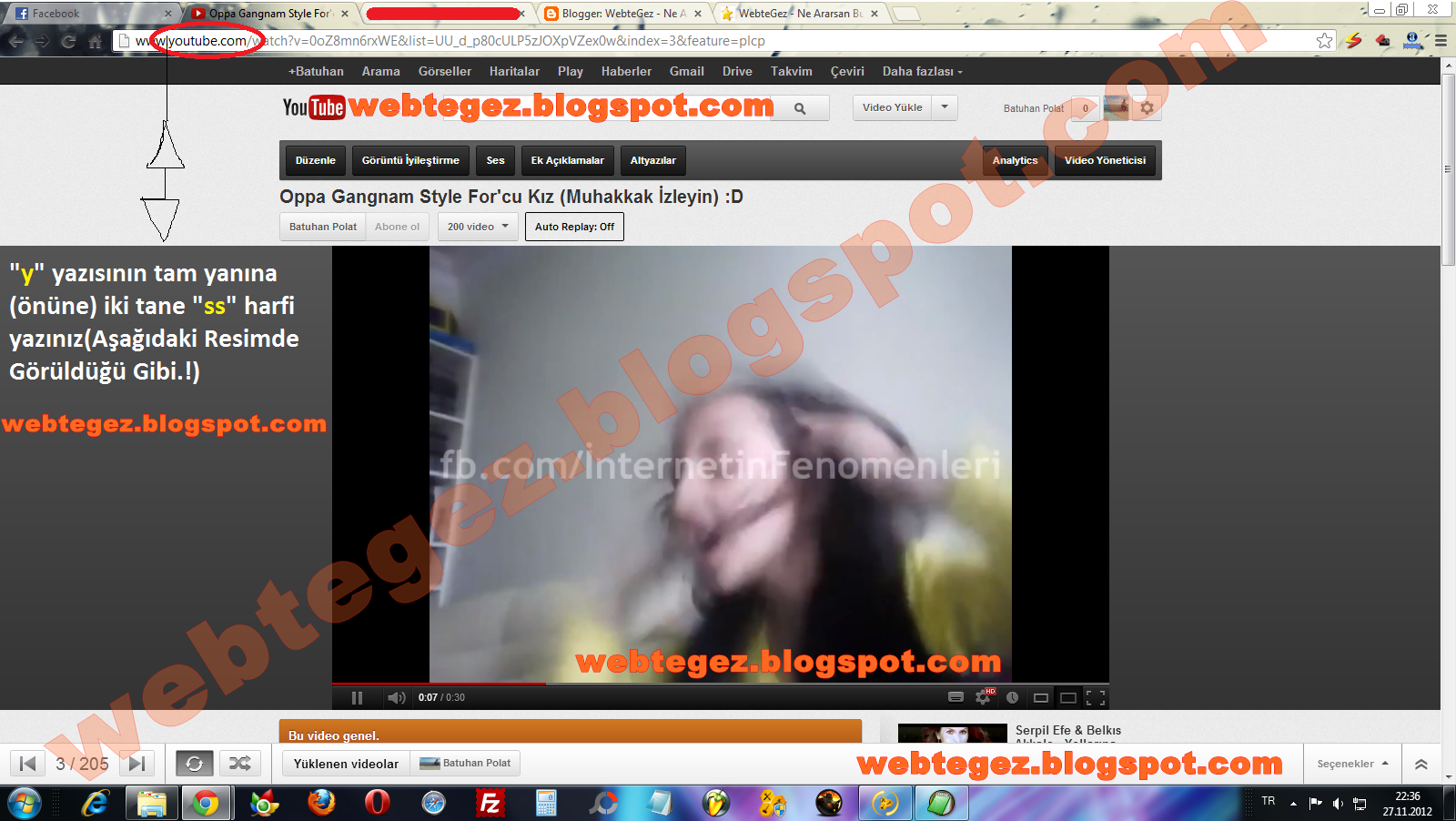 Давайте сделаем шаг вперед и принудительно закроем все открытые приложения, чтобы посмотреть, решит ли это проблему или нет.
Давайте сделаем шаг вперед и принудительно закроем все открытые приложения, чтобы посмотреть, решит ли это проблему или нет.
- Перейдите к переключателю приложений .
- На iPhone с Face ID проведите вверх от нижнего края экрана и удерживайте.
- На iPhone с кнопкой «Домой» быстро дважды нажмите ее.
- Одну за другой перетащите карточки приложений вверх до упора, чтобы принудительно закрыть их.
- Через несколько секунд запустите приложение «Камера».
Недавно камера моего iPhone 11 отказалась запускаться или позволяла щелкать снимки снаружи. Я перезапустил его, и проблема исчезла!
Чтобы исправить зависание камеры iPhone, перезапустите ее. Используйте физические кнопки, чтобы выключить iPhone. Или открыть Настройки приложение → Общие → Выключение . Через минуту включите его. И передняя, и задняя камеры iPhone теперь будут работать отлично.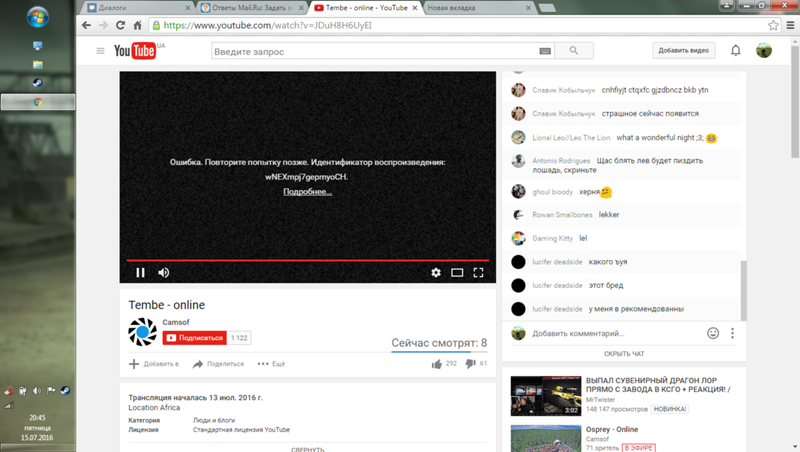
Недавно несколько пользователей iPhone 12 серии (особенно с моделью Pro Max) жаловались на сбой приложения камеры. Они следовали обычному исправлению, закрывая все приложения и перезагружая iPhone. Они работали временно, но проблема вернулась через некоторое время.
Один из надежных способов решить такие проблемы — обновить iPhone до последней версии iOS. С каждым обновлением программного обеспечения Apple выпускает улучшения и исправления. Таким образом, нет причин сдерживаться.
Откройте iPhone Настройки → Общие → Обновление ПО → Загрузить и установить или Установить сейчас (если вы его видите).
4. Бесплатное хранилище Если ваш iPhone полностью заполнен приложениями, музыкой, видео, фотографиями и т. д. и на нем мало свободного места, это может привести к зависанию или отказу запуска приложения камеры.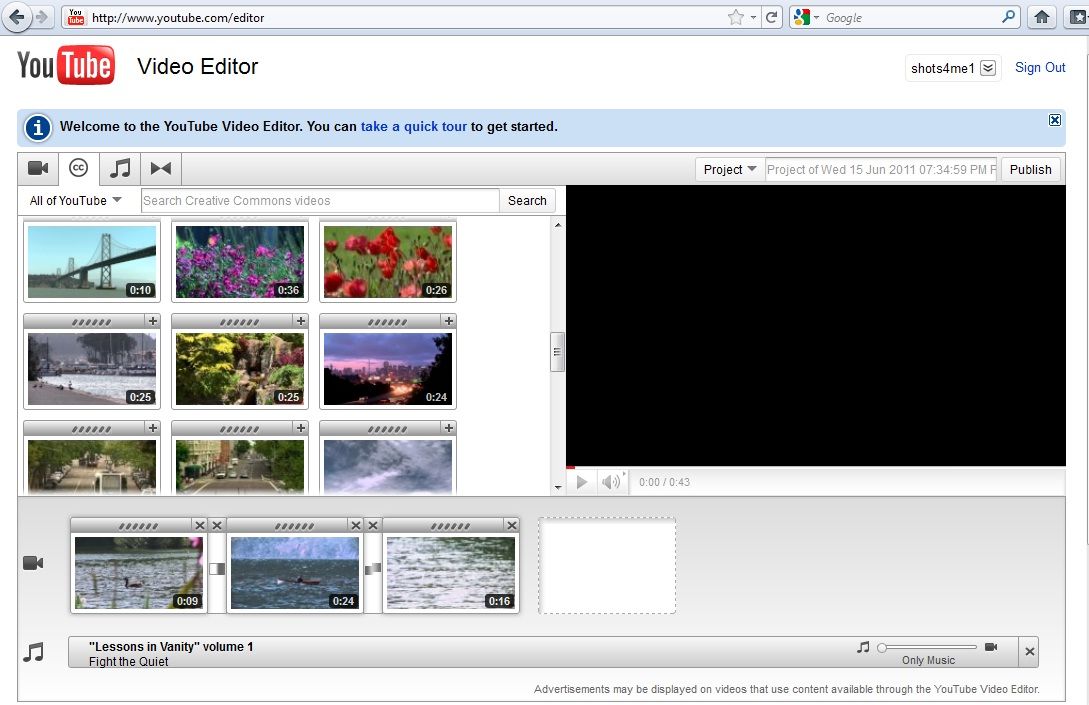
Открыть iPhone Настройки → Общие → Хранилище iPhone . Здесь убедитесь, что у вас достаточно свободного места. Если нет, перейдите к нашему руководству, где мы покажем вам, как освободить хранилище iPhone.
5. Сбросить все настройкиПосле сброса всех настроек приложения, музыка, фотографии, видео и другие подобные личные данные не будут удалены. Но измененные или добавленные вами настройки, такие как Wi-Fi, Bluetooth, VPN и т. д., вернутся к состоянию по умолчанию.
Для сброса перейдите в iPhone Настройки → Общие → Сброс → Сброс всех настроек .
6. Другие советы по устранению проблемы с зависанием камеры iPhone В дополнение к вышеупомянутым решениям, вот несколько приемов, которые я нашел на различных форумах и дискуссионных каналах. Это сработало для нескольких человек.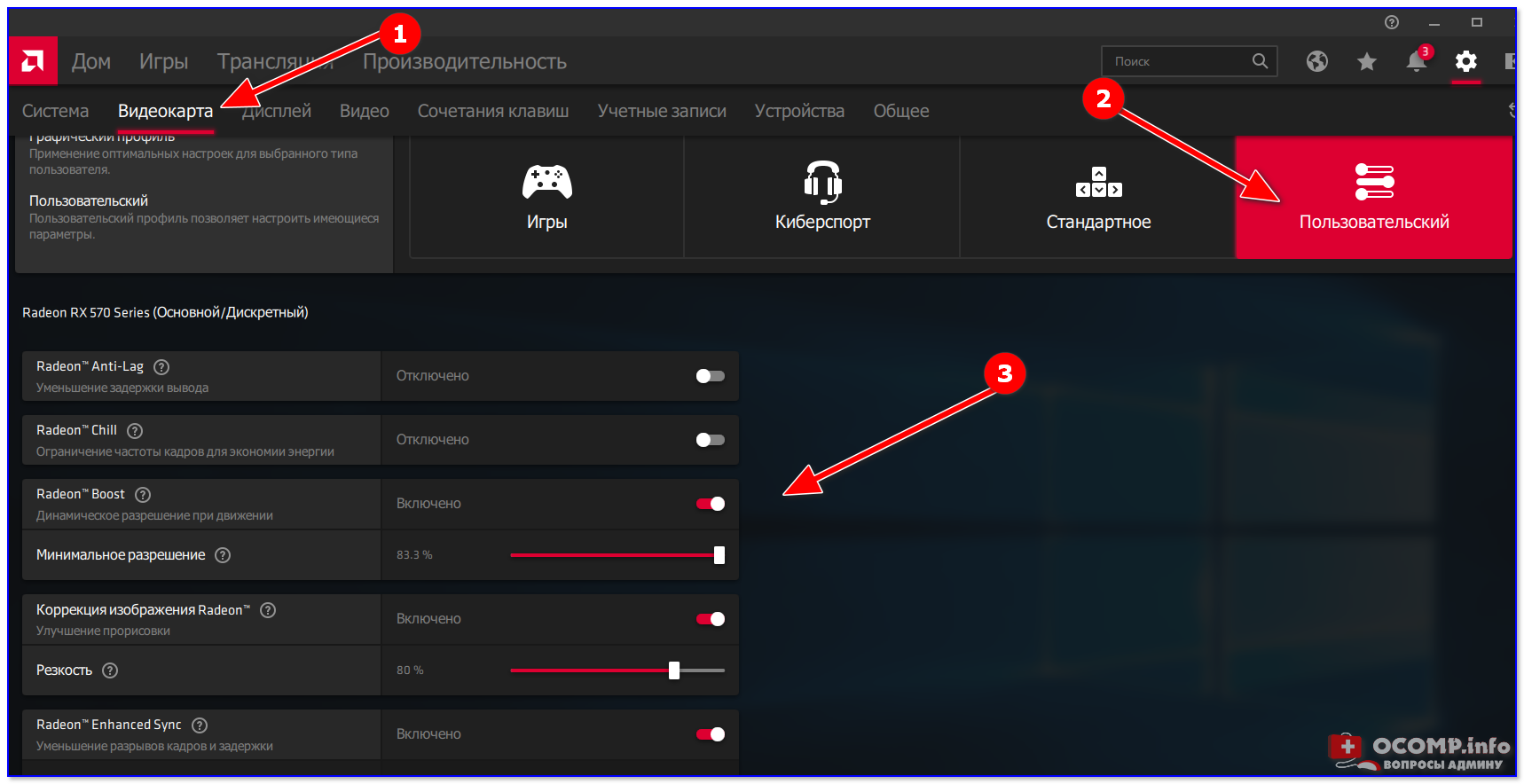 Вы также можете попробовать их.
Вы также можете попробовать их.
- Отключить VoiceOver , если он включен. Откройте айфон Настройки → Специальные возможности → VoiceOver → отключить.
- Отключите Auto HDR , перейдя в iPhone Настройки → Камера → отключите Auto HDR.
- Как ни странно, отключение темного режима работало у некоторых.
- Установить запись видео на 1080p : Откройте Настройки → Камера → Запись видео и выберите 1080p.
Вот как вы можете исправить проблемы с камерой iPhone. Я надеюсь, что это руководство было полезным. Если это не так, обратитесь в службу поддержки Apple. Если они тоже не могут решить проблему, отнесите свой iPhone в ближайший магазин Apple Store или к авторизованному поставщику услуг и попросите их проверить его на наличие проблем с оборудованием.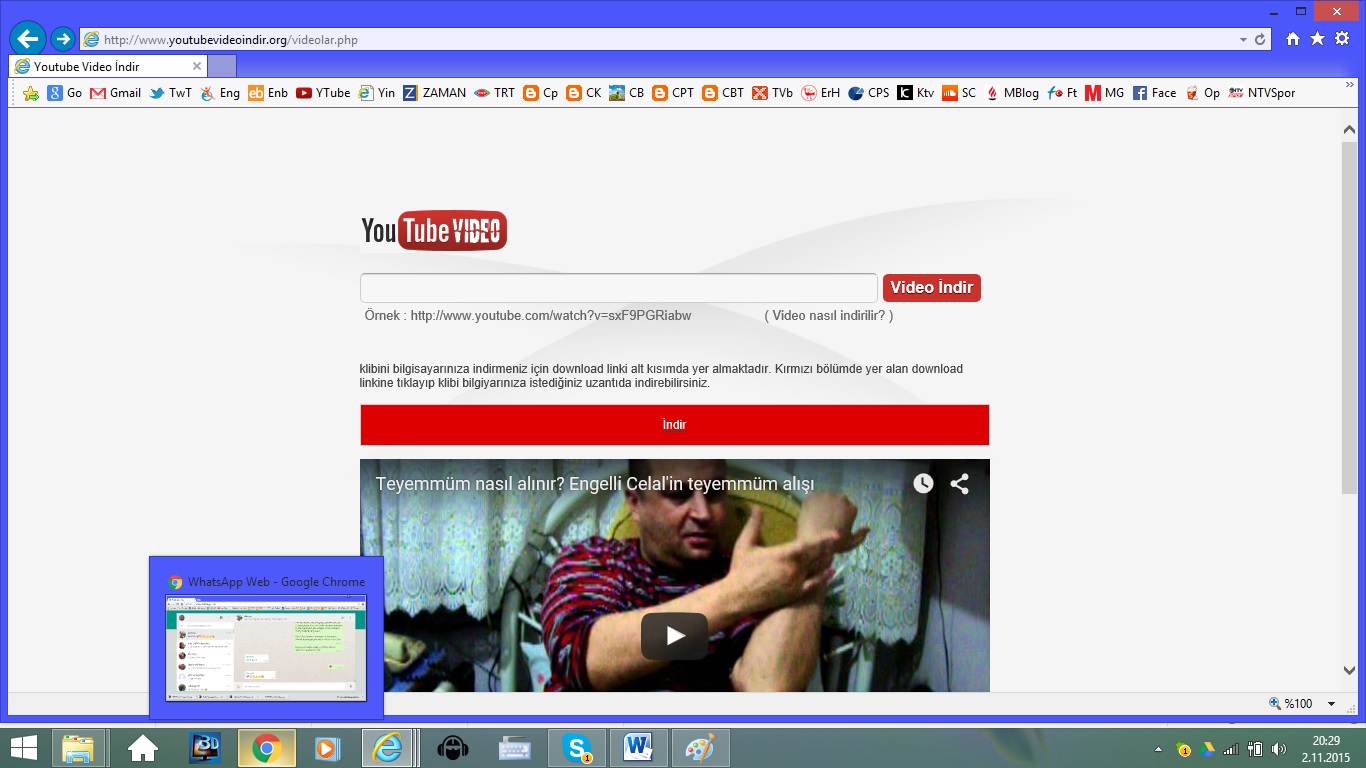
 1 Тормозит после загрузки
1 Тормозит после загрузки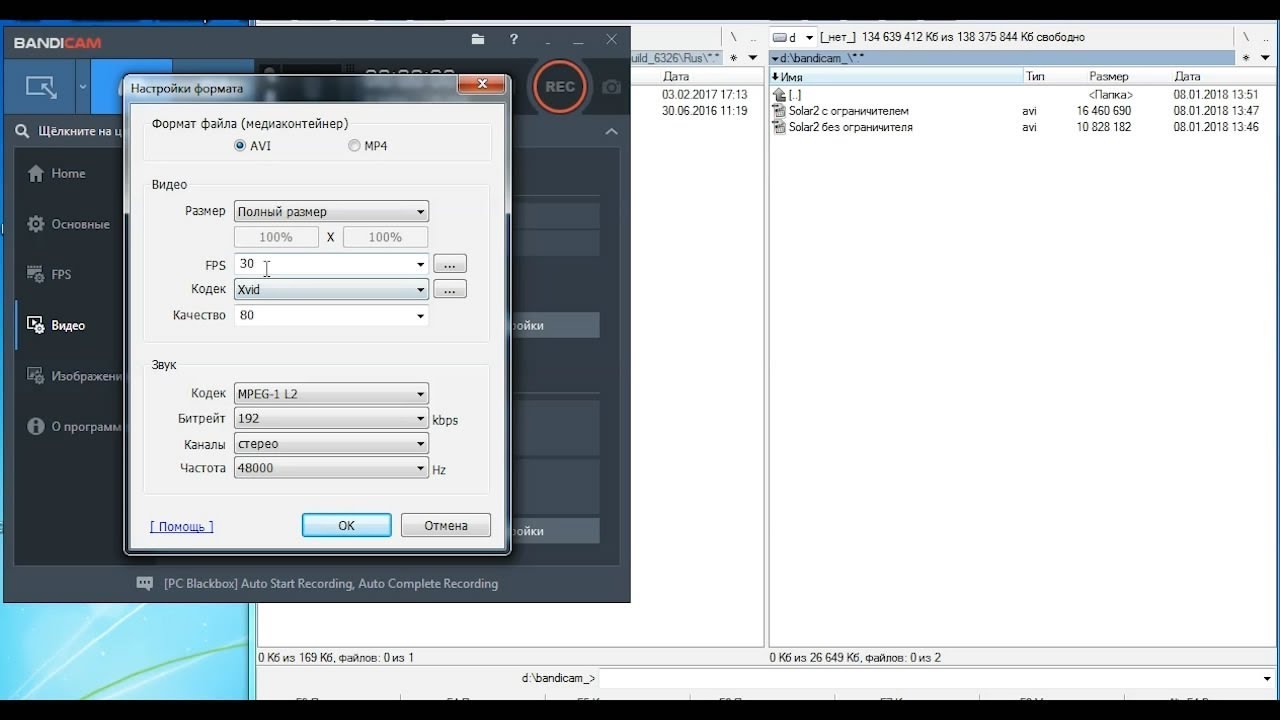

Ваш комментарий будет первым